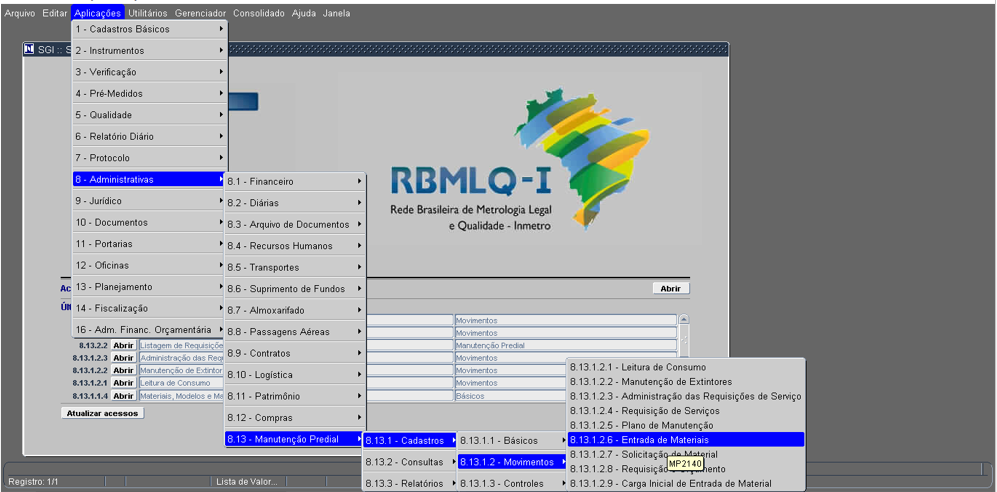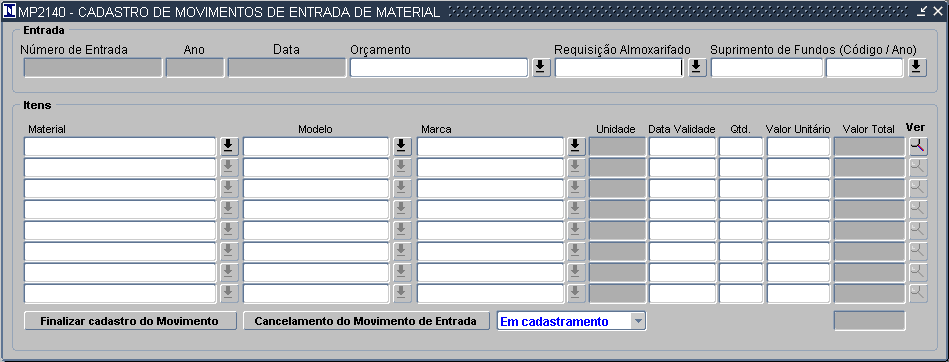Mudanças entre as edições de "8.13.1.2.6 Entrada de Materiais"
| Linha 25: | Linha 25: | ||
-'''''Ver:''''' clicando neste icone o sistema será direcionado para a tela "Consulta de Materias - MP6040".<br><br> | -'''''Ver:''''' clicando neste icone o sistema será direcionado para a tela "Consulta de Materias - MP6040".<br><br> | ||
-'''''Finalizar cadastro do movimento:''''' quando clicar neste icone o movimento será finalizado e não poderão ser mas alterados.<br><br> | -'''''Finalizar cadastro do movimento:''''' quando clicar neste icone o movimento será finalizado e não poderão ser mas alterados.<br><br> | ||
| + | '''''Cancelamento do Movimento de Entrada:''''' o movimento pode ser cancelado clicando neste icone. Quando o fizer o sistema vai abrir um campo para o usuário colocar o motivo do cancelamento.<br><br> | ||
Edição das 12h49min de 23 de outubro de 2020
Entrada de Materiais
Processos
Tela
-Número de entrada: ³ número da entrada de materias.
-Ano: ³o sistema assumi a data da entrada de materiais.
-data: ³data que foi realizada a entrada de materias.
Nota: os três campos acima serão, automaticamente, preenchidos quando o usuário salvar o registro.
-Orçamento: informar o número do orçamento
-Requisição Almoxarifado: selecionar a requisição do almoxarifado.
-Código Suprimento de Fundos: informar o suprimentos de fundos se não souber clicar na seta indicativa no campo "Código/Ano"
-Ano: selecionar o ano referente a solicitação do material.
-Material: selecionar o material que esta solicitando.
-Modelo: selecionar o modelo do material que esta sendo solicitado.
-Marca: selecionar a marca do material que esta sendo solicitado.
-Unidade: é informado a unidade do item.
-Data Validade: informe a data de validade.
-Qtd: informar a quantidade solicitada.
-Valor Unitário: informar o valor unitário do item selecionado.
-Valor Total: o sistema preenche, automaticamente, este valor que é referente a Qtd x Valor Unitário.
-Ver: clicando neste icone o sistema será direcionado para a tela "Consulta de Materias - MP6040".
-Finalizar cadastro do movimento: quando clicar neste icone o movimento será finalizado e não poderão ser mas alterados.
Cancelamento do Movimento de Entrada: o movimento pode ser cancelado clicando neste icone. Quando o fizer o sistema vai abrir um campo para o usuário colocar o motivo do cancelamento.
- ¹ Campo com o preenchimento obrigatório;
- ² Campo com a função de duplo clique (chama outra tela);
- ³ Campo com a função de preenchimento automático.